-ћетки
-–убрики
- ћода (93)
- ∆енска€ (53)
- ћужска€ мода (4)
- ћода дл€ детей (3)
- составление гардероба (2)
- идеи дл€ выпускного (1)
- ѕолезные советы (83)
- дом (27)
- комп (7)
- –укоделие (46)
- в€зание (11)
- ¬ышивка лентами (4)
- «доровье и все ,что с ним св€зано (35)
- ’удеем (4)
- Ќожки (2)
- –ецепты (34)
- хлебопечка (3)
- салаты (1)
- напитки (1)
- ќформление дневника (21)
- картинки и открытки (1)
- »нтересное (18)
- ѕсихологи€ (8)
- ћо€ дача (8)
- разное (7)
- ‘отошоп (1)
- ÷веты (5)
- дети (5)
- ќбувь (5)
- «аговоры (5)
- белье (3)
- »скусство (2)
- шапки (1)
- –емонт обуви (1)
- иглы дл€ шв. маш. (0)
- —троительство (0)
- –исование (0)
- бирюза (0)
- ќтчет о путешестви€х (0)
- Ќастроение (0)
- »горь “альков (0)
- Ўить с арауловым —.Ќ. легко! (21)
- Ўитье (341)
- крой (56)
- мастер-класс (38)
- декор одежды (29)
- юбки (26)
- брюки (15)
- видео (14)
- ƒл€ детей (10)
- ремонт одежды (7)
- застежка поло (6)
- макетирование (6)
- ∆урналы (6)
- супатна€ застежка (2)
- сумки (1)
- ћолни€ (1)
- купальник (1)
- ѕеределки (26)
-я - фотограф
-ѕоиск по дневнику
-ѕодписка по e-mail
-—татистика
«аписи с меткой комп
(и еще 43427 запис€м на сайте сопоставлена така€ метка)
ƒругие метки пользовател€ ↓
photoshop белье брюки видео вышивка лентами в€зание дача декор декор одежды дети дом женска€ журнал заговоры застежка поло здоровье идеи дл€ выпускного интересное караулов с. н. комп крой макетирование мастер - класс мастер класс по пошиву мастер-класс мода мужска€ мода ножки обувь оформление дневничка переделки платье плать€ полезные советы психологи€ разное ремонт одежды рецепты рукоделие своими руками сумки супатна€ застежка хлебопечка худеем! цветы шапки шитье шитье бель€ школа караулова с.н. юбки
ак распечатать выкройки RedCafe, если нет принтера. |
ƒневник |
ак распечатать выкройки RedCafe, если нет принтера.
сожалению, еще не все располагают необходимой техникой.
ј дл€ того, чтобы пользоватьс€ программой RedCafe, нужен и интернет, и принтер.
Ќо есть программа, котора€ позвол€ет сохран€ть выкройки на компьютере.
¬последствии их можно перенести на флешку или диск и распечатать у кого-то из знакомых или в техноофисах.
—качать программу можно «ƒ≈—№
—ери€ сообщений "комп":
„асть 1 - уда деваетс€ место на диске — и как его освободить?...
„асть 2 - ќсваиваем компьютер.
...
„асть 5 - ¬»–”—џ ¬ — ј…ѕ≈
„асть 6 - ѕро эти клавиши клавиатуры должен знать каждый!
„асть 7 - ак распечатать выкройки RedCafe, если нет принтера.
ћетки: полезные советы комп крой шитье |
ѕро эти клавиши клавиатуры должен знать каждый! |
Ёто цитата сообщени€ Nelya_Gerbekova [ѕрочитать целиком + ¬ свой цитатник или сообщество!]
¬ этом уроке € хочу рассказать ¬ам о назначении клавиш, при взгл€де на которые сразу не пон€тно, что должно происходить при их нажатии. Ёто, разумеетс€, не буквенно-цифровые клавиши, с ними и так всЄ пон€тно – что нарисовано, то и отобразитс€ при нажатии. ѕравда, на некоторых буквенно-цифровых клавишах, нарисовано по три символа, и сразу тоже не пон€тно как отобразить какой-то из них. ќ том, как, с помощью каких клавиш и в каких режимах отобразить каждый из символов, нарисованных на клавише, € тоже расскажу в этом уроке.
ƒавайте взгл€нем на обычную клавиатуру.

—ери€ сообщений "комп":
„асть 1 - уда деваетс€ место на диске — и как его освободить?...
„асть 2 - ќсваиваем компьютер.
...
„асть 4 - ‘ото на паспорт - программа дл€ Windows
„асть 5 - ¬»–”—џ ¬ — ј…ѕ≈
„асть 6 - ѕро эти клавиши клавиатуры должен знать каждый!
„асть 7 - ак распечатать выкройки RedCafe, если нет принтера.
ћетки: комп полезные советы |
¬»–”—џ ¬ — ј…ѕ≈ |
ƒневник |
ѕ–≈ƒ”ѕ–≈∆ƒ≈Ќ»≈!!! ѕ–ќ„»“ј… » ѕ≈–≈ƒј… ƒ–”√»ћ!!!
¬»–”— ¬ — ј…ѕ≈ !

—ери€ сообщений "комп":
„асть 1 - уда деваетс€ место на диске — и как его освободить?...
„асть 2 - ќсваиваем компьютер.
„асть 3 - ак подписатьс€ через яндекс подписки?
„асть 4 - ‘ото на паспорт - программа дл€ Windows
„асть 5 - ¬»–”—џ ¬ — ј…ѕ≈
„асть 6 - ѕро эти клавиши клавиатуры должен знать каждый!
„асть 7 - ак распечатать выкройки RedCafe, если нет принтера.
ћетки: полезные советы комп |
‘ото на паспорт - программа дл€ Windows |
Ёто цитата сообщени€ јлици€_√адовска€ [ѕрочитать целиком + ¬ свой цитатник или сообщество!]
на правах рекламы
ƒл€ того чтобы сделать фотографию на паспорт необ€зательно идти в фотосалон и тратить деньги. ƒостаточно воспользоватьс€ возможност€ми специальной программы «‘ото на документы ѕрофи». ≈е преимуществами может воспользоватьс€ каждый желающий. тому же, это очень интересный процесс. ‘ото на паспорт программа упрощает оформление документов. ¬ течение нескольких минут, не владе€ навыками работы в фотошопе или фоторедакторе, мы можем подготовить и распечатать фото на документы и сэкономить врем€ и деньги. «десь http://photo-document.ru/download.php можно скачать удобную программу ‘ото на документы ѕрофи и установить ее на свой компьютер. ‘ото на паспорт программа в легком и быстром режиме поможет распечатать фото на паспорт.
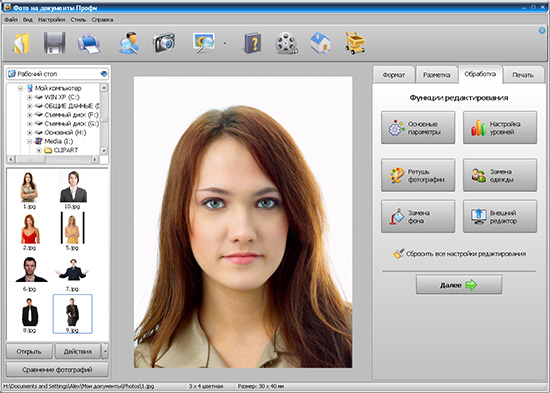
ак воспользоватьс€ этим софтом? азалось бы, каждую программу необходимо предварительно изучить, поработать с ней и увидеть результат. Ќо эта удивительна€ программа включает уже готовые форматы фотографий дл€ разных документов: внутреннего и заграничного паспорта, виз разных стран, удостоверений и пропусков. ѕрофессиональна€ фотографи€ на документ возможна благодар€ этой программе и ее простому интерфейсу. ¬се фото, предназначенные дл€ распечатки можно быстро откорректировать.
онечно же, ее используют и в фотосалонах, и в домашних услови€х. ¬едь легкость в использовании очевидна. Ќам понадобитс€ только четыре последовательных шага. ј именно:
- выбрать формат документа из каталога
- сделать разметку лица при помощи маркеров
- отредактировать фото
- распечатать и сохранить набор фотографий
стати, в программе предусмотрено создание фотографий не только дл€ паспортов, но и водительских и пенсионных удостоверений, студенческих билетов, пропусков. ¬ процессе вы можете настраивать размеры листа, выбирать число фотографий на странице и пользоватьс€ другими возможност€ми программы - удалением ненужных теней, элементов, сглаживанием прически или исправлением мелких дефектов кожи или внешности в целом.
Ёто видео подскажет, как создать качественные фотоснимки без помощи профессионального фотографа и услуг фотосалона.
Ѕезусловно, вы можете создать фотостудию самосто€тельно и предлагать подобные услуги создани€ фото на паспорт своим знакомым или сотрудникам различных организации. “ака€ фото на паспорт программа понадобитс€ каждой фирме, ведь с помощью ее возможностей можно все упростить, сделав процесс распечатки фото качественным при минимальных затратах. Ќа сайте вы найдете как бесплатную демо-версию программы, так и полноценную версию, включающую огромное количество интересных фишек.
»сточник информации: http://photo-document.ru/
—ери€ сообщений "комп":
„асть 1 - уда деваетс€ место на диске — и как его освободить?...
„асть 2 - ќсваиваем компьютер.
„асть 3 - ак подписатьс€ через яндекс подписки?
„асть 4 - ‘ото на паспорт - программа дл€ Windows
„асть 5 - ¬»–”—џ ¬ — ј…ѕ≈
„асть 6 - ѕро эти клавиши клавиатуры должен знать каждый!
„асть 7 - ак распечатать выкройки RedCafe, если нет принтера.
ћетки: полезные советы комп |
ак подписатьс€ через яндекс подписки? |
Ёто цитата сообщени€ EgoEl [ѕрочитать целиком + ¬ свой цитатник или сообщество!]
я посто€нно сталкиваюсь с проблемой чтени€ интересных дневников, мы же с ¬ами знаем, что на li.ru стоит ограничени€ на количество друзей. ”дал€ть кого-то не хочетс€, чтобы не обидеть. ¬от и решила эту проблему с помощью сервиса от яндекса Ђ„итать в яндекс.ѕодпискахї. Ётот способ подойдет дл€ тех, у кого уже есть почтовый €щик на Yandex.ru
1. «аходим в свой почтовый €щик на яндексе
2. ¬ыбираем вкладку ѕодписки

3. “еперь на данной странице нужно нажать кнопку Ђƒобавитьї
4. ¬от он самый важный шаг. “еперь в по€вившеес€ окно нужно вставить адрес ленты RSS новостей, того сайта на который мы хотим подписатьс€.

ќткуда вз€ть это адрес? ¬се просто. я думаю, вам не один раз попадалась вот така€ иконка на сайтах и блогах.

Ќапример, на li.ru иконка размещаетс€ у постраничной нумерации

опируем адрес из адресной строки браузера
¬ставл€ем этот адрес и жмем ѕодписатьс€.

ћожно изменить название подписки и жмем —охранить.
“еперь ¬ы все новости сможете читать в одном месте, на яндексе. —лева список подписок, справа сами новости.

ƒл€ того чтобы было легче оформить подписку, € в верху дневничка поставила кнопку „итать в яндекс.ѕодписках, жмете на нее и оформл€ете подписку как описано выше.

—ери€ сообщений "комп":
„асть 1 - уда деваетс€ место на диске — и как его освободить?...
„асть 2 - ќсваиваем компьютер.
„асть 3 - ак подписатьс€ через яндекс подписки?
„асть 4 - ‘ото на паспорт - программа дл€ Windows
„асть 5 - ¬»–”—џ ¬ — ј…ѕ≈
„асть 6 - ѕро эти клавиши клавиатуры должен знать каждый!
„асть 7 - ак распечатать выкройки RedCafe, если нет принтера.
ћетки: полезные советы комп |
ќсваиваем компьютер. |
Ёто цитата сообщени€ lyplared [ѕрочитать целиком + ¬ свой цитатник или сообщество!]
|
—ери€ сообщений "комп":
„асть 1 - уда деваетс€ место на диске — и как его освободить?...
„асть 2 - ќсваиваем компьютер.
„асть 3 - ак подписатьс€ через яндекс подписки?
„асть 4 - ‘ото на паспорт - программа дл€ Windows
„асть 5 - ¬»–”—џ ¬ — ј…ѕ≈
„асть 6 - ѕро эти клавиши клавиатуры должен знать каждый!
„асть 7 - ак распечатать выкройки RedCafe, если нет принтера.
ћетки: полезные советы комп |
уда деваетс€ место на диске — и как его освободить?... |
Ёто цитата сообщени€ jzayka [ѕрочитать целиком + ¬ свой цитатник или сообщество!]
 «накома ли вам ситуаци€, изображенна€ на рисунке слева?
«накома ли вам ситуаци€, изображенна€ на рисунке слева?¬роде бы было место, да куда-то пропало.
ќб основных системных папках, расположенных на диске C и о том, как освободить пространство на этом диске в видеоролике јндре€ —ухова
—ери€ сообщений "¬идеоуроки јндре€ —ухова":
„асть 1 - ак установить или переустановить Windows?видеоуроки
„асть 2 - ак закрыть зависшую программу...)))
...
„асть 5 - ак переименовать несколько файлов..)))
„асть 6 - ак переместить папку ћои документы
„асть 7 - уда деваетс€ место на диске — и как его освободить?...
„асть 8 - Ёффективный поиск файлов и папок в Windows 7
—ери€ сообщений "комп":
„асть 1 - уда деваетс€ место на диске — и как его освободить?...
„асть 2 - ќсваиваем компьютер.
„асть 3 - ак подписатьс€ через яндекс подписки?
...
„асть 5 - ¬»–”—џ ¬ — ј…ѕ≈
„асть 6 - ѕро эти клавиши клавиатуры должен знать каждый!
„асть 7 - ак распечатать выкройки RedCafe, если нет принтера.
ћетки: комп |
ак сохранить в папку компьтера картинку вместе с текстом под ней |
Ёто цитата сообщени€ —има_ѕекер [ѕрочитать целиком + ¬ свой цитатник или сообщество!]
о мне часто обращаютс€ с таким вопросом:
¬от мы сохран€ем фото какой-то модели в папку компьтера.ј как быть с текстом под ней?ѕисать где-то отдельно в тетради-не так уж удобно.’очетс€,что бы картика и текст были вместе.
онечно,дл€ нас,ведущих дневники,это не проблема.Ќо,если дневника нет? ќсобенно,дл€ тех,кто только имеет страницу на сайте ќдноклассники, это уже большой вопрос.
я этого тоже не знала.¬от и обратилась к сыну за помощью.
≈сть много продвинутых способов.
Ќо € не асс в работе на компьютерах.ѕоэтому попросила по€снить как-то попроще.“ак,что бы € всЄ пон€ла.
¬от и хочу поделитьс€ ,т.к мне показалось это интересным.»,главное,доступным дл€ таких "чайников",как €.
¬озможно,более граммотным это покажетс€ немного не ультра....,но мне подходит.Ѕуду рада,что поможет и другим
“еперь к самой сути.
ћы нашли картинку и текст.Ќапример,мне понравилась эта модель

ѕервое,что € делаю,это нахожу на клавиатуре кнопку
screen
sysrq
у мен€ она вверху справа -вот она.Ќажимаем эту кнопочку.

“епер. на панели монитора вхожу в ѕ”— , нахожу paint и вхожу
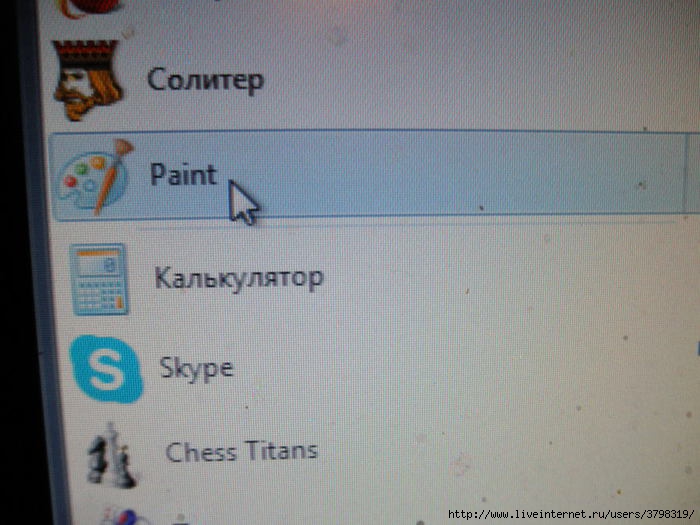
Ќахожу окошко-вставить,кликаю.ѕо€вл€етс€ нужна€ мне страница.
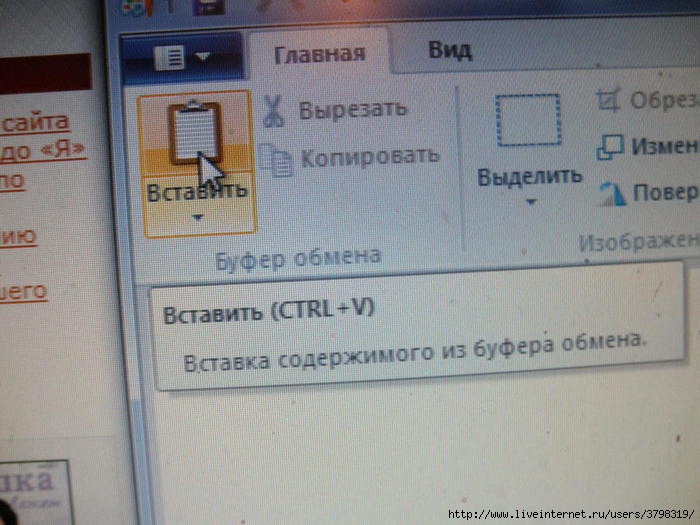

кликаю на окошко-¬џƒ≈Ћ»“№.
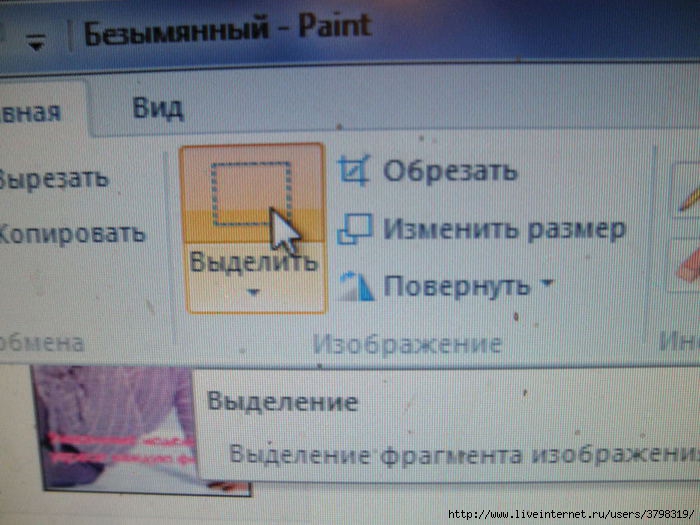
¬ыдел€ю пуктирной рамкой картинку вместе с текстом
кликаю - ќѕ»–ќ¬ј“№
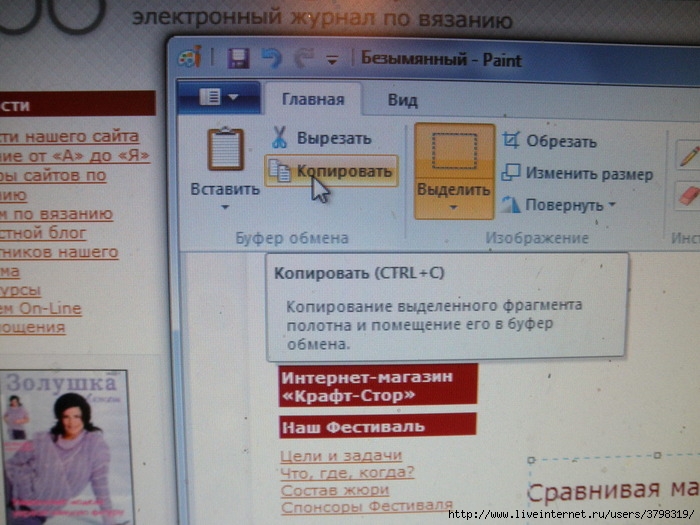
Ќавожу мышку на выделенный текст и перет€гиваю его немного в сторону
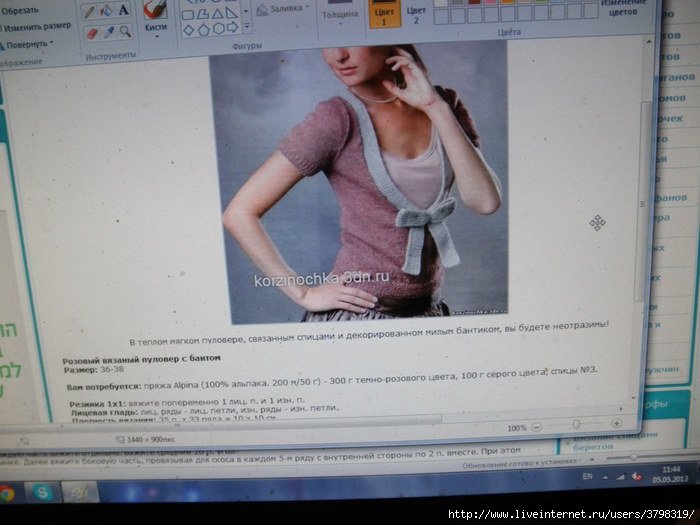
«акрываю это окно,клика€ на по€вившемс€ окне-не сохран€ть
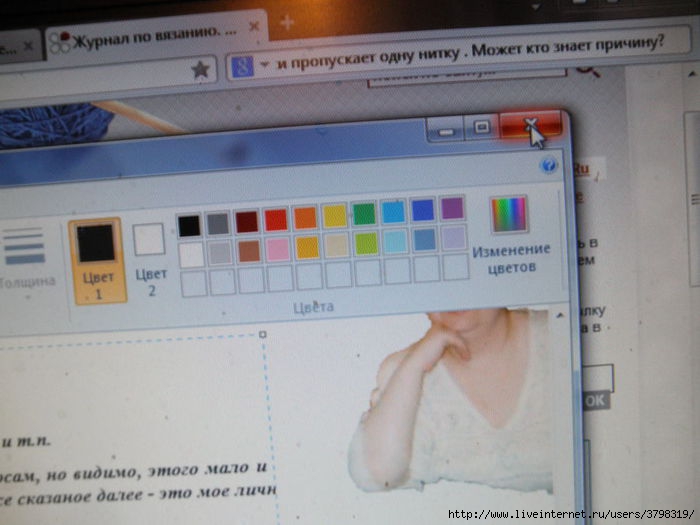
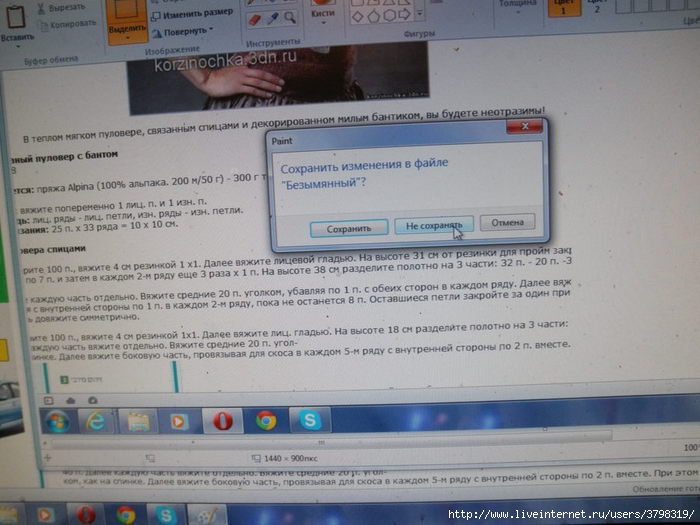
—нова через ѕ”— вхожу в PAINT
ликаю на окошко ¬—“ј¬»“№
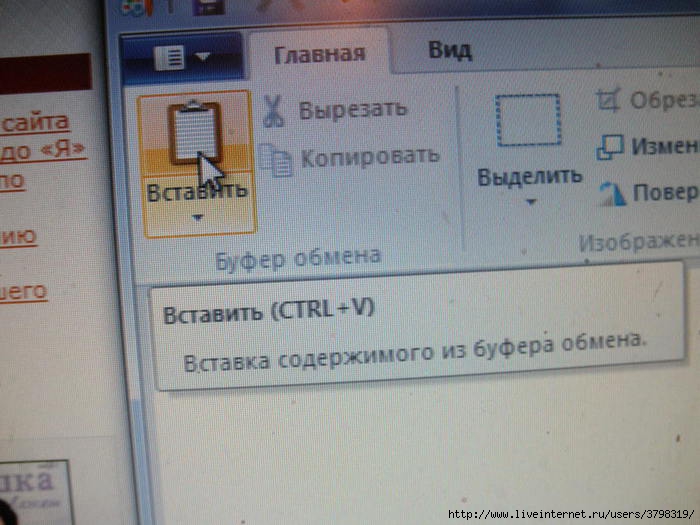
ѕо€витс€ картинка с текстом.≈сли нужно,то измен€ю еЄ размер.«атем снова закрываю.Ќо теперь на табличке кликаю —ќ’–јЌ»“№.и помещаю в нужную папку
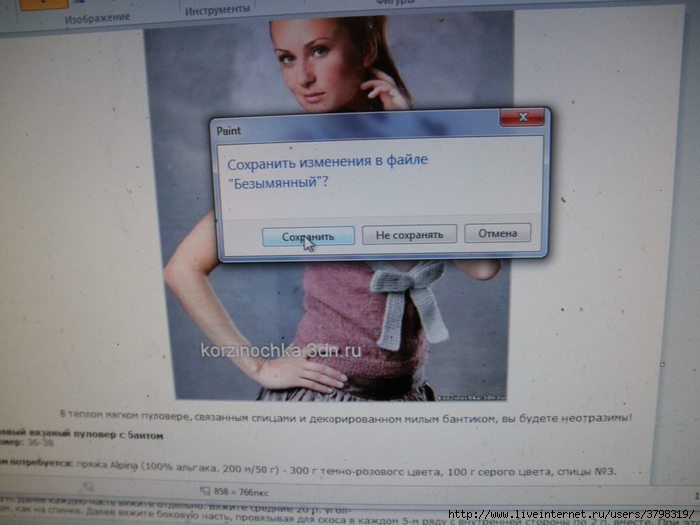
артинка и текст сохран€тс€ вместе.
¬от так
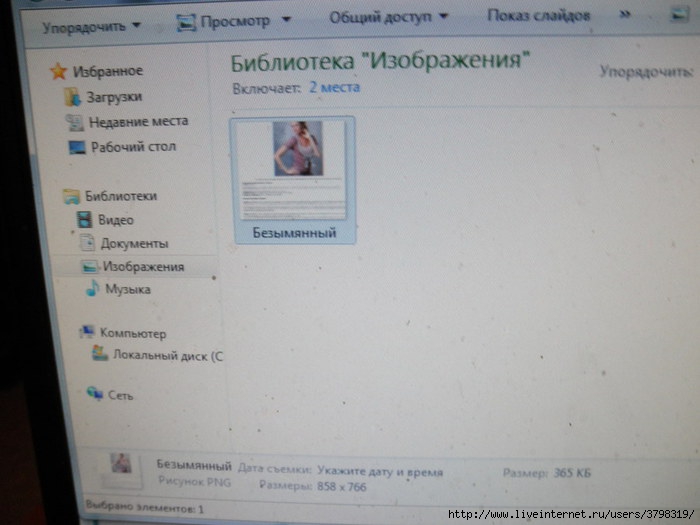
“ак постепенно сохран€ете все картинки с текстом.≈сли страница не очень больша€,то можно аналогично сохранить еЄ полностью за один раз вместе со всеми картинками и текстом.
ƒумаю,это не очень сложный процесс,у мен€ получилось с первого раза.Ќадеюсь,что мой,так сказать,"опыт чайника" пригодитс€.
ћетки: полезные советы комп |
| —траницы: | [1] |


















